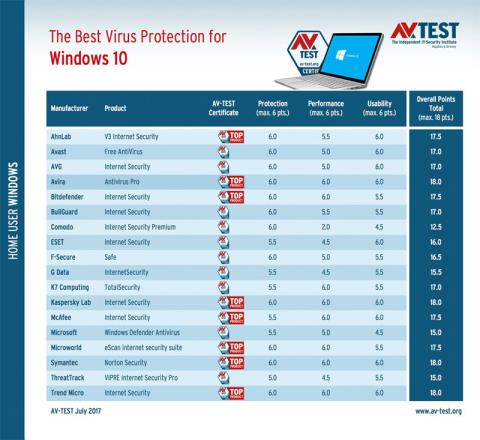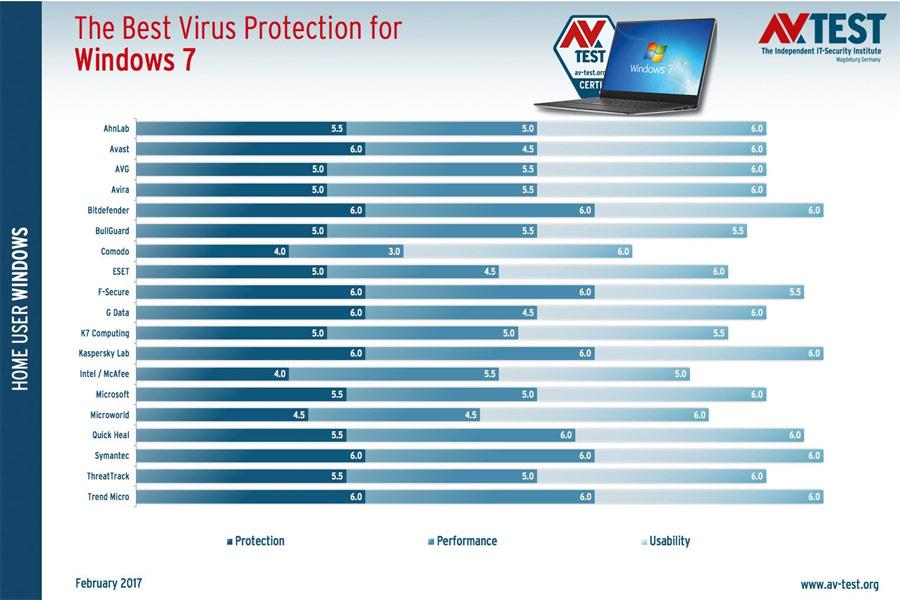Naujausių antivirusinės programinės įrangos testų, kuriuos atliko AV-Test, organizacijos, kurios specializacija yra visame pasaulyje žinomos antivirusinės programinės įrangos, pasižyminčios dideliu tikslumu ir patikimumu, testavimo rezultatai, siekiant rasti geriausią antivirusinę programinę įrangą. Windows 10 Fall Creators Update (1709) nustebino daugelį žmonių.
Atitinkamai, „Kaspersky“, „McAfee“ ir „VIPRE Security“ antivirusinė programinė įranga gavo maksimalius 6 balus saugos, našumo ir tinkamumo naudoti kategorijose. Su maksimaliu balu 18/18, visos trys antivirusinės programos užėmė pirmąją vietą reitinge.

„Microsoft“ patobulino „Windows Defender“ – saugos sprendimą, kuris pagal numatytuosius nustatymus teikiamas sistemoje „Windows 10“. Įrodyta, kad šį kartą rezultatas yra aukštesnis nei naujausių reitingų. Tiksliau, 6 taškai už saugumą, 5,5 balai už našumą ir 4 taškai už prieinamumą.
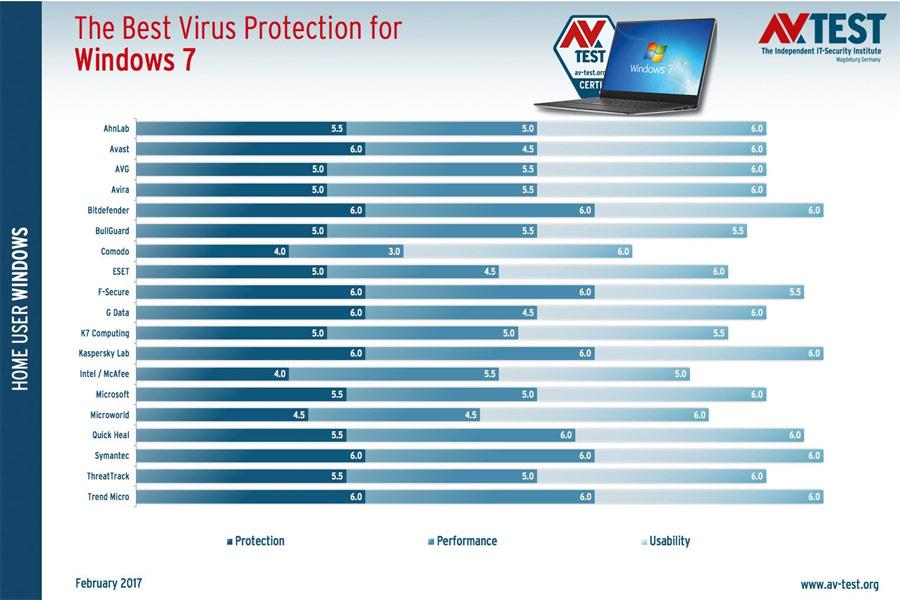
Remiantis išsamiais testų rezultatais, lapkritį „Windows Defender“ sustabdė 98,9% visų kenkėjiškų programų atakų, o gruodį šis rezultatas padidėjo iki 100. Tačiau „Windows Defender“ sulėtės maždaug 6%, o „ Kaspersky“ - apie 13% naršant internete.
Žiūrėti daugiau: